Disable or reactivate Ctrl+Alt+Del in Windows 7

Each Windows user customizes COMPUTER from the endowment as he sees fit, even if it's just about operating system theme or changes of design and software which requires some more advanced knowledge about Windows (to make the changes manually) or using third parties Applications.
How can we customize the Ctrl+Alt+Del screen?
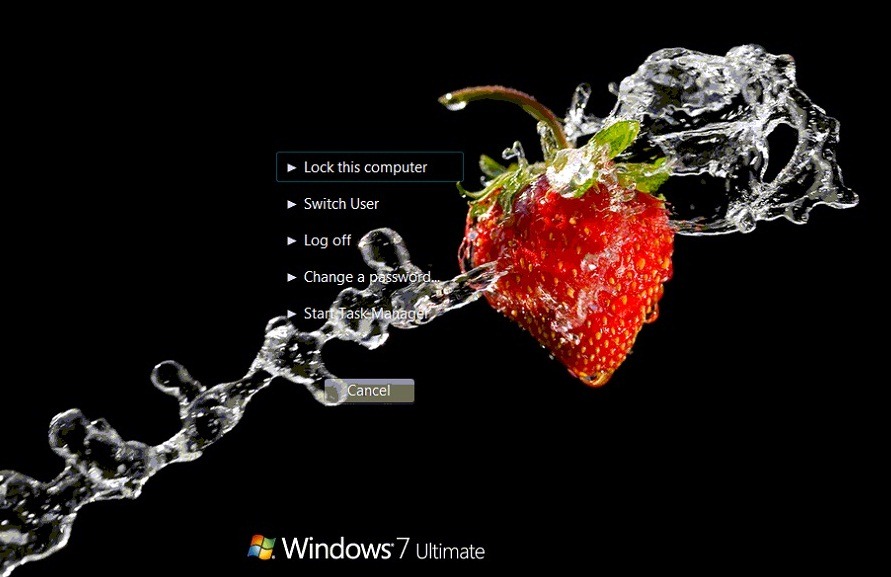
If you are Windows 7 user And you want to customize screen Ctrl+Alt+Del of this operating system (screen that opens when we use Ctrl+Alt+Del key combination), you can do this from Local Group Policy Editor (only valid for Windows 7 Professional users, Windows 7 Ultimate or Windows 7 Enterprise; Windows 7 Starter and Windows 7 Home Premium do not have this utility), from Registry Editor or much faster (and risk-free) using Tweak Ctrl+Alt+Del Options Tool.
Tweak Ctrl+Alt+Del Options Tool It's O application small and portable (no installation required) that helps Windows 7 users to change screen Ctrl+Alt+Del by adding or removing some options.
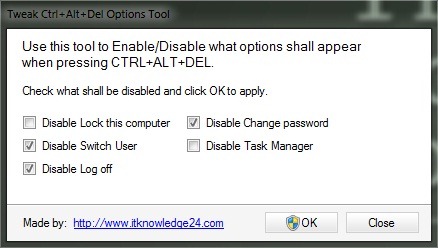
For example, if you don't want the option to change the user to be displayed on the Ctrl+Alt+Del screen (Switch User), the option to log out the current user (Log off) and the option to change user passwords (Change a password) you just have to open Tweak Ctrl+Alt+Del Options Tool and sa check commands that disable these options. Then click on OK and close the application. The Ctrl+Alt+Del screen will look like this:

If you want to redisplay canceled options, open the application and uncheck the disable commands.
If you don't want to use an application to modify the Ctrl+Alt+Del screen, you can disable the options manual FROM Local Group Policy Editor (to open it type GPEDIT.MSC in Search-ul FROM Start Menu And give Enter). Navigati catre User Configuration > Administrative Templates > System > Ctrl+Alt+Del Options (left panel).
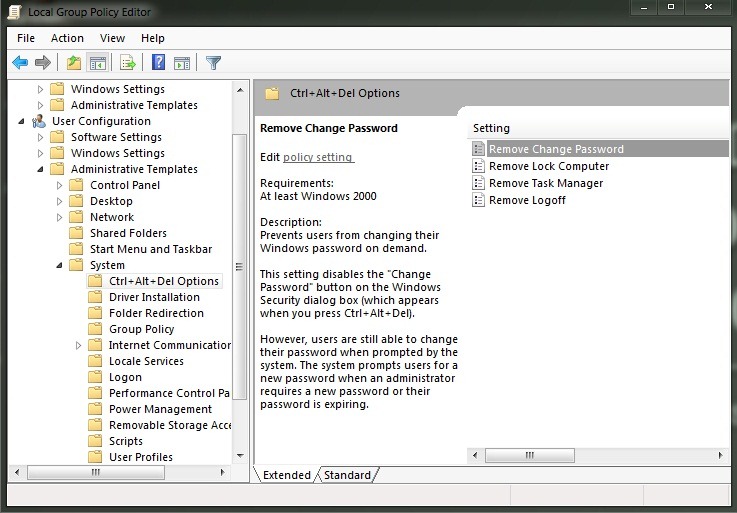
Then double-click on any of them SETTINGS from the right to activate it (select Enabled and click on OK). To deactivate, double-click on the setting again and select Not Configured or Disabled)
Note: Tweak Ctrl+Alt+Del Options Tool is also compatible with Windows Vista (does not work on XP).
STEALTH SETTINGS – Disable or enable Ctrl+Alt+Del screen options in Windows 7
Disable or reactivate Ctrl+Alt+Del in Windows 7
What’s New
About Stealth
Passionate about technology, I write with pleasure on stealthsetts.com starting with 2006. I have a rich experience in operating systems: Macos, Windows and Linux, but also in programming languages and blogging platforms (WordPress) and for online stores (WooCommerce, Magento, Presashop).
View all posts by StealthYou may also be interested in...

